Numbers
Uživatelská příručka pro Numbers na Macu
- Vítejte!
-
- Úvodní informace k Numbers
- Seznámení s obrázky, grafy a dalšími objekty
- Vytvoření tabulky
- Otevírání a zavírání tabulek
- Přizpůsobení šablon
- Používání listů
- Odvolávání a opakování změn
- Uložení tabulky
- Vyhledání tabulky
- Smazání tabulky
- Tisk tabulky
- Změna pozadí listu
- Touch Bar pro Numbers
- Použití VoiceOveru k vytvoření tabulky
-
- Použití iCloudu v Numbers
- Import souboru Excel nebo textového souboru
- Export do Excelu nebo jiného formátu souboru
- Zmenšení souboru tabulky
- Uložení velké tabulky jako souboru balíčku
- Obnovení starší verze tabulky
- Přesunutí tabulky
- Uzamknutí tabulky
- Ochrana tabulky heslem
- Vytváření a správa vlastních šablon
- Copyright

Přidání tučného písma, kurzívy, podtržení nebo přeškrtnutí do textu v aplikaci Numbers na Macu
Vyberte text, který chcete změnit.
Chcete-li změnit veškerý text v textovém rámečku nebo buňce tabulky, vyberte textový rámeček nebo buňku tabulky.
Na
 bočním panelu Formát klikněte na Text a pak na tlačítko Styl poblíž horního okraje bočního panelu.
bočním panelu Formát klikněte na Text a pak na tlačítko Styl poblíž horního okraje bočního panelu.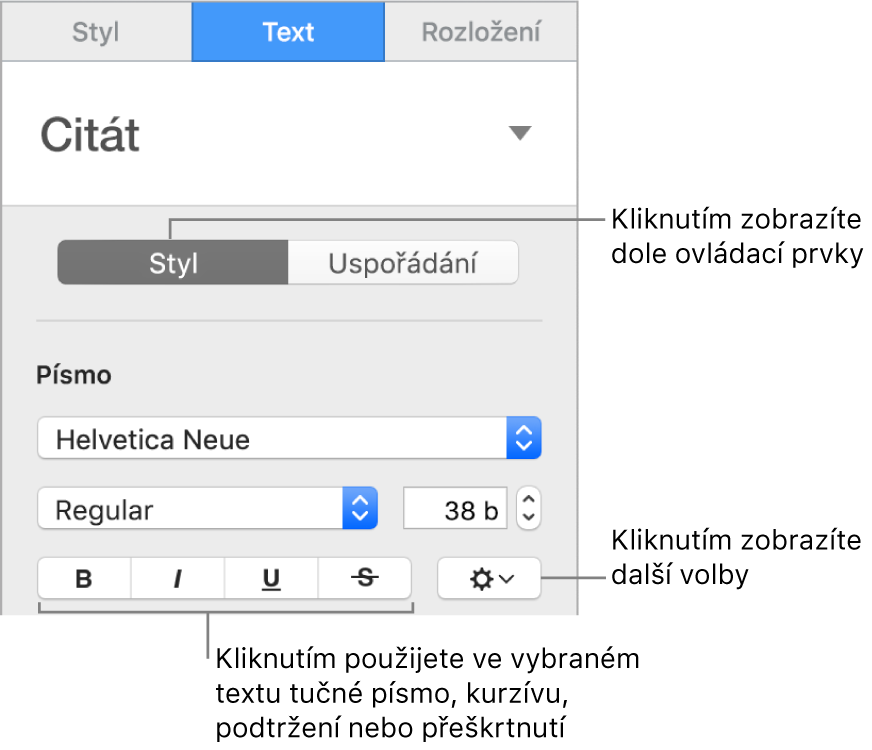
Klikněte na příslušná formátovací tlačítka v sekci Písmo.
Chcete-li některý formát odstranit, klikněte na jeho tlačítko ještě jednou.
Pokud jsou pro písmo, které používáte, k dispozici další styly (například tenká nebo zúžená varianta), můžete jeden z nich vybrat po kliknutí na místní nabídku nad tlačítky.
Tip: Pro rychlé použití tučného písma, kurzívy, podtržení a dalších stylů znaků v textu můžete nastavit klávesové zkratky.
Děkujeme za zpětnou vazbu.